Google Chrome altijd opstarten in Incognito mode helpt om enigszins privé te kunnen internetten. In Incognito worden geen van uw browsegeschiedenis, cookies en sitegegevens of informatie die u in formulieren hebt ingevoerd, opgeslagen op uw apparaat.
Dit betekent dat uw activiteiten niet worden weergegeven in de browsergeschiedenis van uw Chrome browser op uw apparaat, zodat mensen die uw apparaat ook gebruiken, uw activiteiten dus niet kunnen zien.
Dit is wat de Google Chrome browser aangeeft als u een incognito venster opent.
Je kunt nu privé browsen. Andere mensen die dit apparaat gebruiken, kunnen je activiteit niet zien. Downloads, bookmarks en items op je leeslijst worden wel opgeslagen. Meer informatie
De volgende gegevens worden niet opgeslagen in Chrome:
- Je browsegeschiedenis
- Cookies en sitegegevens
- Informatie die je in formulieren hebt opgegeven
Je activiteit is mogelijk nog wel zichtbaar voor:
- Websites die je bezoekt
- Je werkgever of school
- Je internetprovider
Cookies van derden blokkeren. Als deze optie aanstaat, kunnen sites geen cookies gebruiken die je volgen op internet. Functies op bepaalde sites werken mogelijk niet meer.
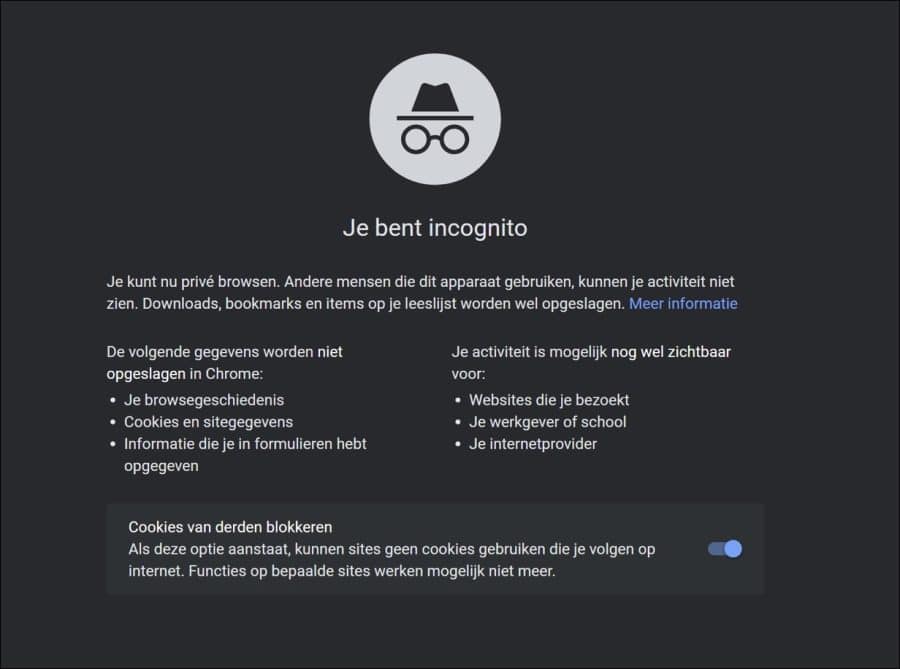
Google Chrome altijd opstarten in een Incognito venster
Om de Google Chrome browser op een Windows 10 of Windows 11 PC, altijd in een incognito venster te openen moeten we een wijziging doen aan de snelkoppeling van Chrome.
Klik met de rechtermuisknop op de snelkoppeling van Google Chrome. U vindt deze snelkoppeling vaak op het bureaublad of in de taakbalk. In het menu klik op “eigenschappen”.
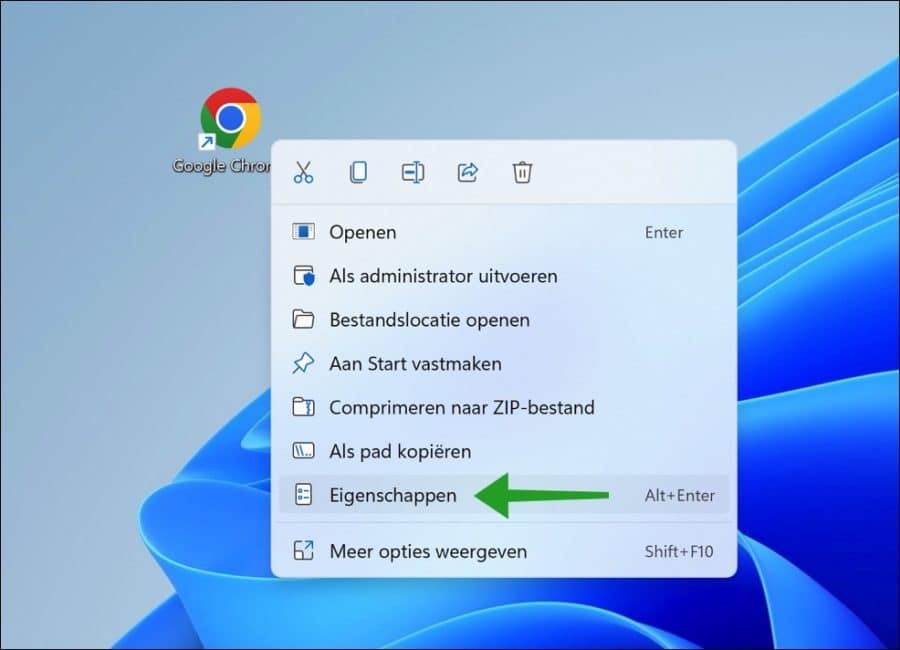
Klik op tabblad “Snelkoppeling” en wijzig het “Doel”. Achter het pad in het “Doel” plaatst u ” -incognito” zonder aanhalingstekens.
Het totale doel wordt:
"C:\Program Files\Google\Chrome\Application\chrome.exe" -incognito
Klik op toepassen en daarna op OK om te bevestigen.
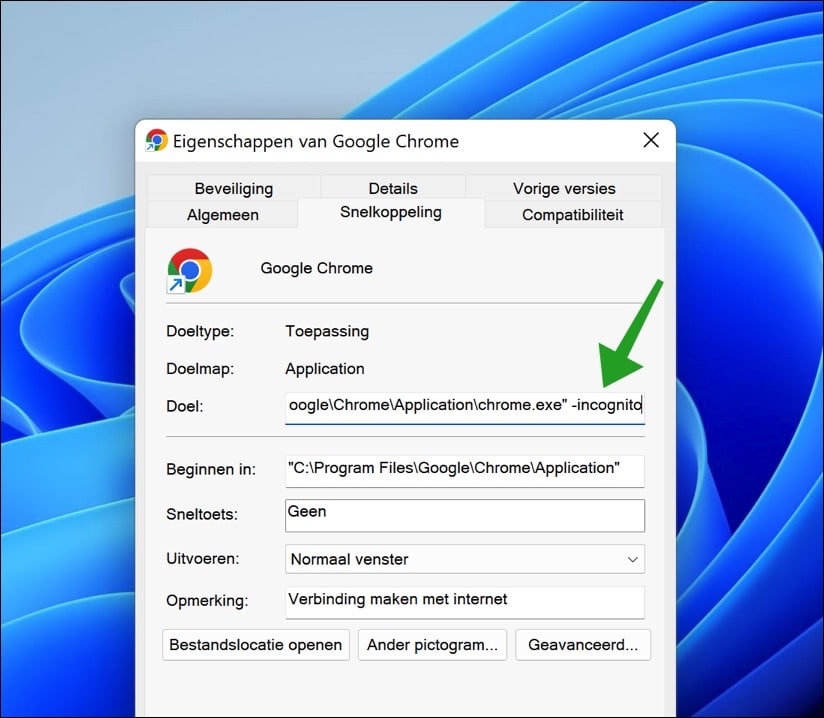
Elke keer als u Google Chrome nu opent via de aangepaste snelkoppeling, wordt er een Chrome venster in incognito mode geopend.
Om nog een stapje verder te gaan kunt u het pictogram van deze snelkoppeling ook wijzigen. Dit helpt u om te identificeren dat hier om een snelkoppeling gaat die Google Chrome in een incognito venster opent.
Klik met de rechtermuisknop op de snelkoppeling. In het menu klik op “eigenschappen”. In tabblad “snelkoppeling” klikt u onderaan de knop “Ander pictogram”.
Selecteer het incognito pictogram en klik op OK om te bevestigen.
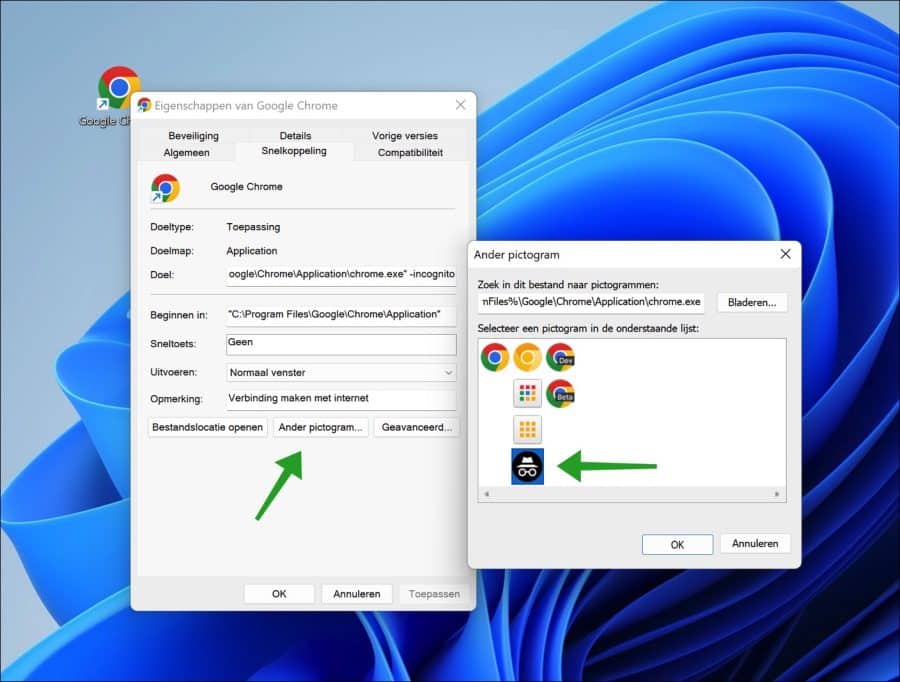
Het is nu meteen duidelijk dat het hier om een snelkoppeling gaat die Google Chrome opent in een incognito venster.
Ik hoop u hiermee geholpen te hebben. Bedankt voor het lezen!

